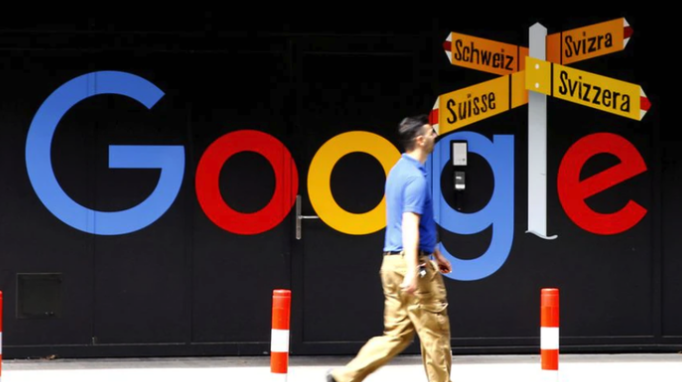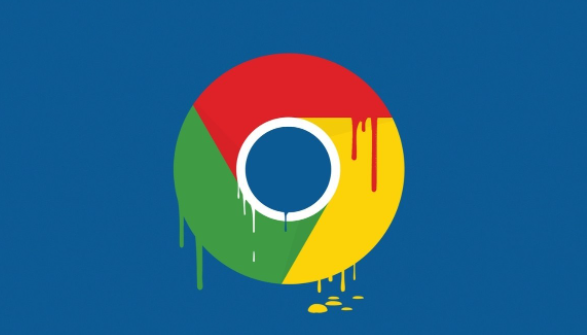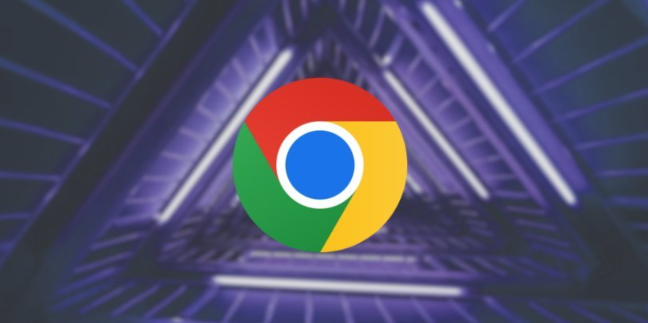详情介绍

1. 检查网络连接:确保设备已正确连接到网络,并且网络稳定。可以尝试切换网络,如从Wi-Fi切换到移动数据,或者反之,以确定是否是当前网络的问题导致同步失败。同时,使用可靠的速度测试工具测试网络速度,若网速较慢或不稳定,可考虑重置路由器并刷新连接。
2. 检查谷歌账户登录状态:确认已在谷歌浏览器中登录正确的谷歌账户。点击浏览器右上角的头像或初始图标,选择“添加其他账户”或“Turn on Sync…”,输入谷歌账户邮箱和密码进行登录。若登录信息有误,可能导致同步失败。
3. 启用同步功能:登录谷歌账户后,需确保已开启同步功能。点击浏览器右上角的头像,选择“Turn on Sync…”,在弹出的页面中勾选需要同步的数据类型,如书签、密码、历史记录等,然后点击“确认”或“开启同步”按钮。
4. 检查同步设置:点击浏览器右上角的三个点,选择“设置”,在左侧菜单中选择“高级”,然后滚动到“同步和Google服务”部分。确保“开启同步”选项已打开,并根据需要调整其他相关设置,如管理同步的设备、查看同步数据的类型等。
5. 清除浏览器缓存和Cookie:在Chrome浏览器中选择“设置”-“隐私和安全”-“清除浏览数据”,然后选择“缓存图片和文件”以及“Cookie及其他网站数据”并清除。这可以让浏览器重新加载页面,并可能解决同步问题。
6. 检查插件和扩展程序:某些浏览器插件或扩展程序可能与同步功能发生冲突,导致同步失败。可尝试禁用所有插件和扩展程序,然后逐个启用,以确定是否存在冲突的插件。具体操作是点击Chrome菜单中的“更多工具”-“扩展程序”,然后逐一禁用或启用扩展程序。
7. 更新谷歌浏览器:旧版本的浏览器可能存在与同步功能相关的已知问题或漏洞。访问谷歌官方网站下载并安装最新版本的谷歌浏览器,安装完成后重新启动浏览器,再次尝试同步操作。
8. 检查系统时间和日期设置:不正确的系统时间和日期可能会导致SSL证书验证失败等问题,从而影响同步。确保系统的时间和日期设置准确,并与当前时区相匹配。